Come abilitare l'effetto Aero su Windows Server 2008 x64 e x86
Molte persone che installano Windows Server 2008 per la prima volta, comprese le versioni a 32 e 64 bit, lo trovano privo di sfarfallio grafico. In questo post ti diremo come abilitare Windows Aero su Server 2008.
Vai su Strumenti amministratore dal menu Start e seleziona Server Manager.
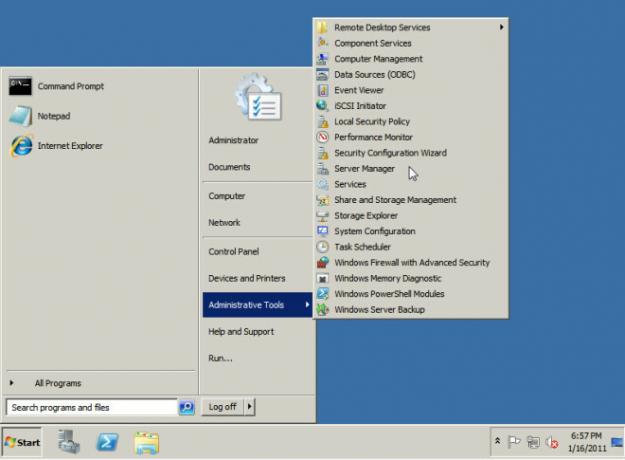
Fai clic su funzionalità in Gestione server e seleziona Aggiungi funzionalità.
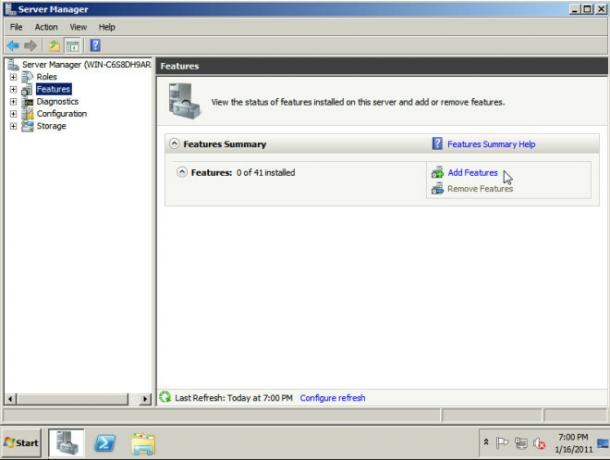
Scegli Desktop Enhancement dal menu e fai clic su Next. Puoi anche selezionare altre funzionalità desiderate da aggiungere da questa sezione, ad es. Net Framework 3.5.1.

Ciò installerà le funzionalità desiderate e richiederà il riavvio del sistema affinché le configurazioni abbiano effetto.
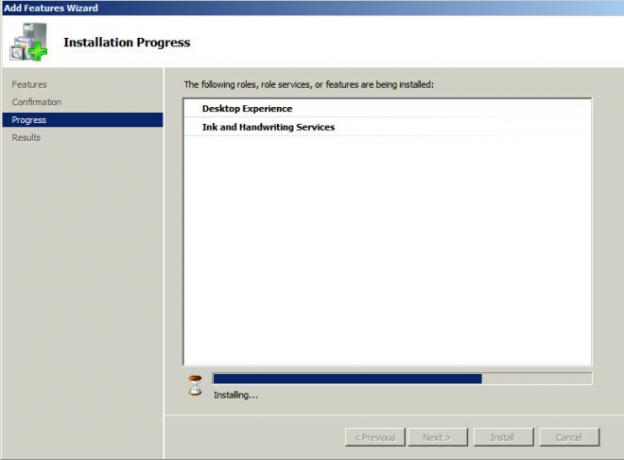
Gli aggiornamenti selezionati verranno installati su Server 2008 dopo il riavvio.

Successivamente, seleziona Strumenti amministratore dal menu Start e fai clic su Servizi.

Nella finestra Servizi, fai clic su Temi e scegli Proprietà.
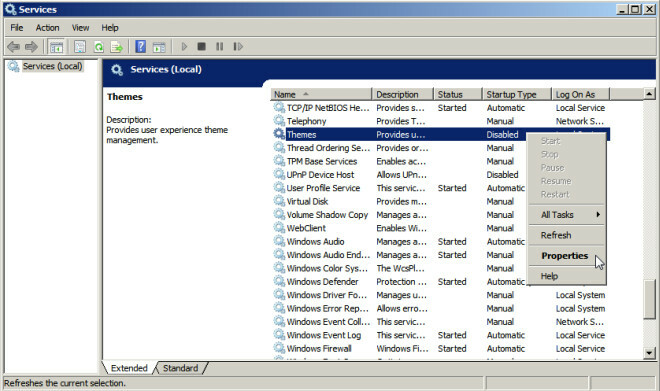
Da Proprietà, selezionare Automatico dalla scheda Generale e fare clic su OK. Dobbiamo farlo perché i temi, per impostazione predefinita, sono disabilitati.
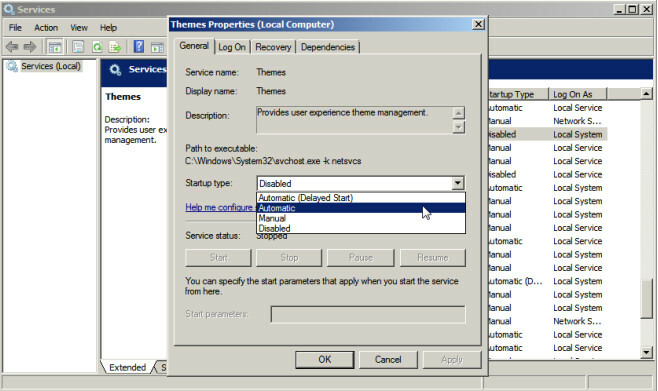
Fai nuovamente clic con il pulsante destro del mouse su Temi e seleziona Avvia. Ciò ti consentirà di abilitare Aero su Server 2008.

Fare clic con il tasto destro sul desktop e selezionare Personalizzazione. Quindi selezionare il tema Windows 7 dalla parte superiore del menu (Nota: non selezionare il tema base di Windows 7 se si desidera ottenere l'effetto Aero Glass).
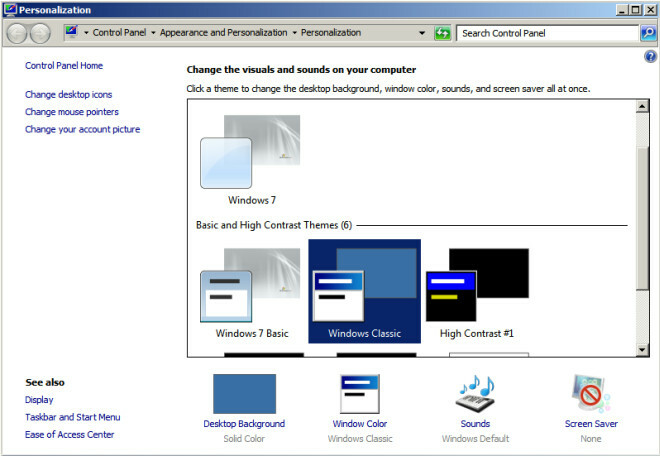
Ciò abiliterà l'effetto Aero Glass sul tuo Windows Server 2008 R2. La stessa procedura può essere applicata per l'attivazione di Aero nella versione Server 2008 x86 (32 bit), tuttavia, a differenza di R2, ti permetterà di abilitare il tema di stile Vista.

Ricerca
Messaggi Recenti
Come copiare la sensibilità del mouse da un gioco all'altro su Windows 10
Ci siamo toccati Impostazioni DPI per il mouse all'inizio di questo...
Strumento desktop e Windows 7 gratuito per migliorare le funzionalità Aero Snap
DeskAngel è un'utilità gratuita che migliora le funzioni desktop e ...
Cattura e condividi elementi di app Windows e immagini webcam con JShot
In precedenza abbiamo coperto una serie di strumenti per l'acquisiz...



